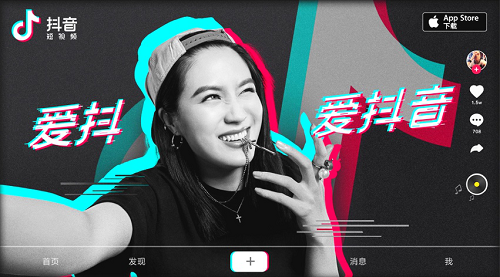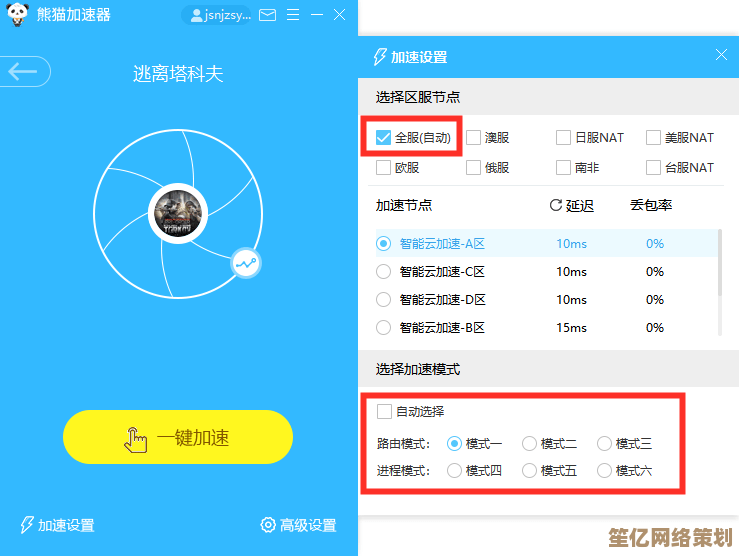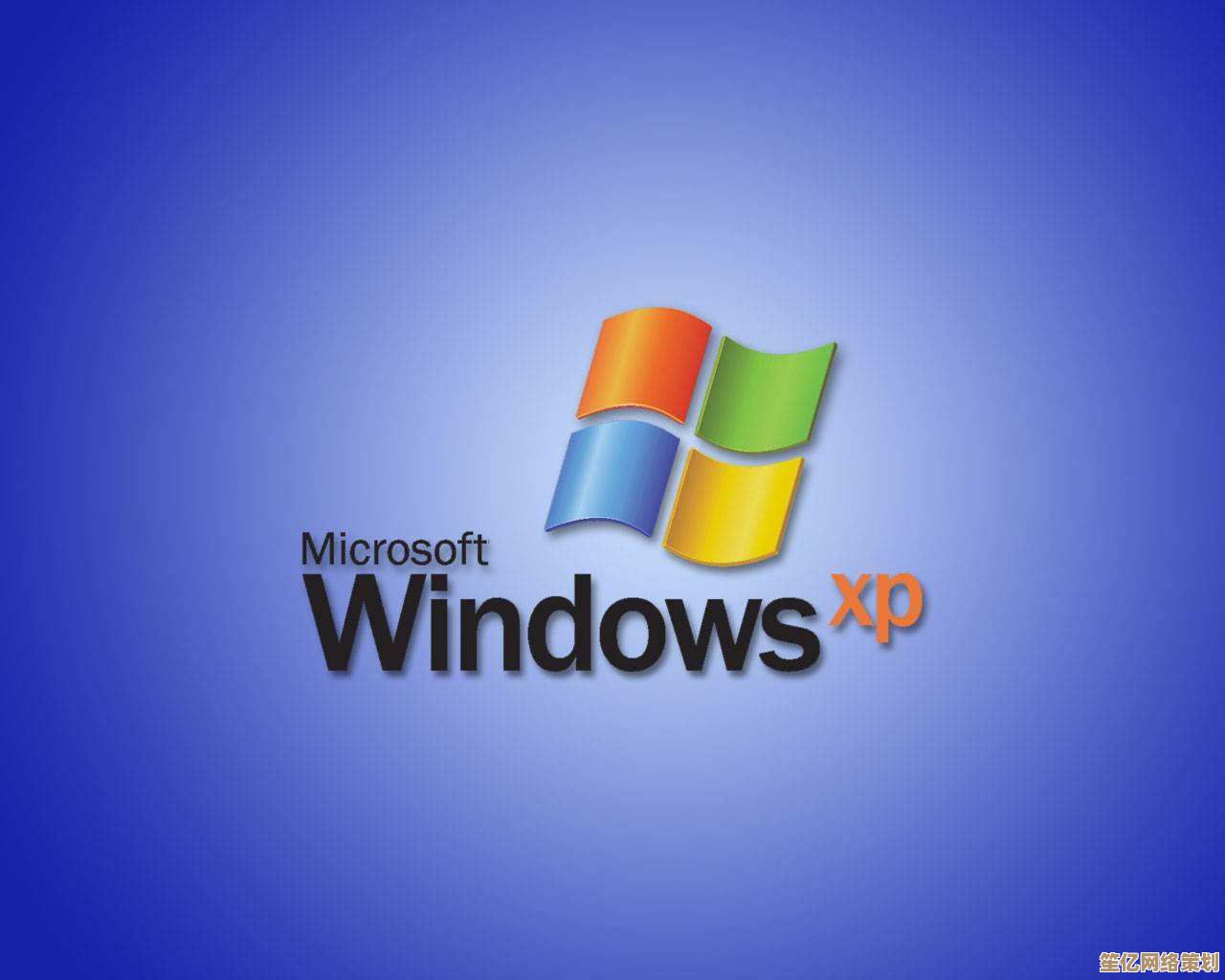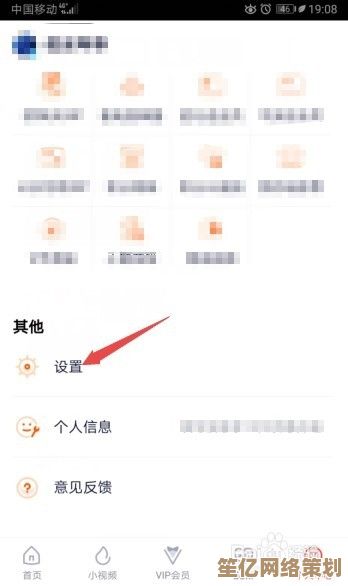联想电脑驱动下载详细指南:官网操作步骤一览
- 游戏动态
- 2025-10-10 03:45:40
- 1
哎,说到给联想电脑下载驱动,这真是个让人又爱又恨的事儿,你说它简单吧,有时候真能把你卡在那儿半小时找不着北;你说它复杂吧,其实就那几个步骤,我自己用的是台老款的ThinkPad,还有一台给家里人买的Yoga,这些年没少跟联想的驱动下载页面打交道,今天我就结合自己那些“血泪史”,跟你唠唠怎么在官网上把这活儿干利索了。
第一步:找准门牌号,别跑错地儿
最最关键的,千万别去那些名字听起来很厉害的“驱动大全”或者“一键安装”网站,我吃过亏,有次图省事,在一个第三方网站下了个声卡驱动,结果装完电脑直接哑巴了,还附带了一堆莫名其妙的弹窗广告,折腾了一下午才弄干净,记牢了:唯一靠谱的,就是联想官方网站。
你直接在百度搜“联想驱动下载”,认准带“官方”标识的那个链接,或者更直接,输入 driver.lenovo.com,这是他们的驱动专属页面。
第二步:认准你的电脑“身份证”
进去之后,怎么让网站知道该给你哪个驱动呢?这里有两个主流方法,我用下来感觉区别挺大的。
-
方法A:自动检测(适合怕麻烦的小白) 页面上通常有个很显眼的按钮,叫“扫描电脑”或者“自动检测驱动”,你点一下,它会让你下载一个很小的检测工具,这个工具会自动识别你电脑的型号和当前系统,这个方法最省心,特别适合对自己电脑具体型号不太清楚的朋友,我给我爸装驱动就用这招,点几下,等它自己列出来要装的列表,勾上安装就行。
- 个人看法:这个方法好是好,但有时候吧,这个检测工具自己会“抽风”,可能因为网络问题或者权限问题运行不了,我就遇到过,点了没反应,急得我直挠头。
-
方法B:手动查找(推荐给喜欢掌控感的人) 我更常用的是手动查找,感觉更踏实,你需要找到你电脑的主机编号(SN) 或者型号(MTM),这个编号一般在电脑底部的标签上,或者原装电源适配器、包装盒上也能找到,开机按F2进BIOS也能看到,用这个编号搜索,精准无比。
- 我的经验:比如我那台ThinkPad,型号是“20FY001WCD”,输入进去,页面直接定位到我的电脑,所有驱动一览无余,绝对不会出错。
第三步:在驱动海洋里“精准捕捞”
找到你的电脑页面后,你会看到一个长长的驱动列表,可能包括声卡、显卡、网卡、芯片组、BIOS等等,这时候别慌,也别全选下载。
- 看操作系统:首先确认页面上选择的操作系统是不是你正在用的,比如你明明是Win11,它要是显示Win10,你得手动改过来。
- 看发布日期:优先选择发布日期最新的驱动,新驱动会修复旧版的一些Bug,性能也更好。
- 看是否需要:如果你只是某个硬件出了问题,比如无线网络上不去了,那你只下载“无线网卡驱动”和可能的“芯片组驱动”就行了,BIOS更新要谨慎,除非它明确解决了你正在困扰的问题(比如续航尿崩),否则一般不建议动不动就更新BIOS,有一定风险。
第四步:安装与那点“小脾气”
下载完通常是个.exe的可执行文件,双击安装就好,大部分时候都是一路“下一步”搞定,但这里有个超级重要的细节,是我自己摸索出来的:有些关键驱动,比如芯片组或者显卡驱动,安装完会提示你重启电脑,这时候最好乖乖重启,别嫌麻烦。 我有次装显卡驱动,偷懒选了“稍后重启”,结果电脑显示一直怪怪的,色彩发灰,重启之后才恢复正常。
还有,如果遇到安装失败,别急着骂街,可以先试试把原来的驱动卸载掉,再安装新的,或者,去设备管理器里看看有没有带黄色叹号的设备,对着它右键“更新驱动程序”,然后选择你刚下载的那个文件路径来手动安装,有时候有奇效。
最后啰嗦两句
说到底,保持驱动更新就像给电脑做做小保养,能让它运行得更顺畅,避免一些莫名其妙的小毛病,但也不是越新越好,稳定才是王道,如果电脑用着没啥问题,其实没必要追新。
希望我这点带着个人“教训”的经验,能帮你少走点弯路,自己去官网倒腾一回,以后就轻车熟路啦,祝你一次成功!
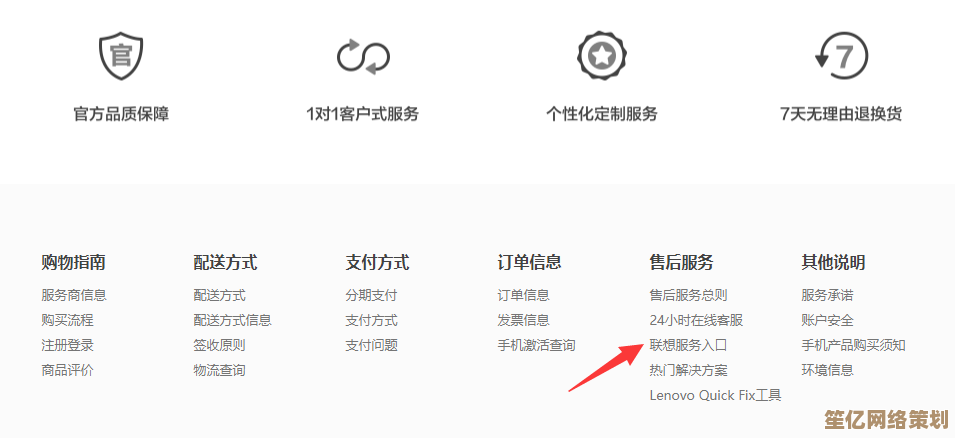
本文由歧云亭于2025-10-10发表在笙亿网络策划,如有疑问,请联系我们。
本文链接:http://waw.haoid.cn/yxdt/23105.html